CAD是一种专业的制图软件,这里所说的CAD就是一款用于建筑、机械等产品构造以及电子产品结构设计的软件。在CAD使用中,很多小伙伴都不知道CAD如何绘制等腰三角形,当然绘制三角形的方法有很多,一般我们可以选择使用最简单的直线工具来进行绘制,具体方法如下所示。
方法/步骤
第1步
首先打开autocad2020平画绘图软件,如下图片所示。
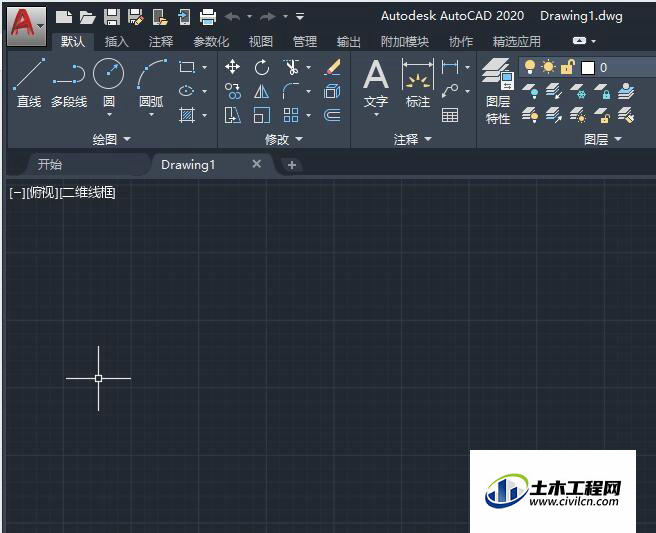
第2步
因为我们是用最简单的直线工具来绘制的,所以选择绘图区的直线工具按钮,如下图片所示。
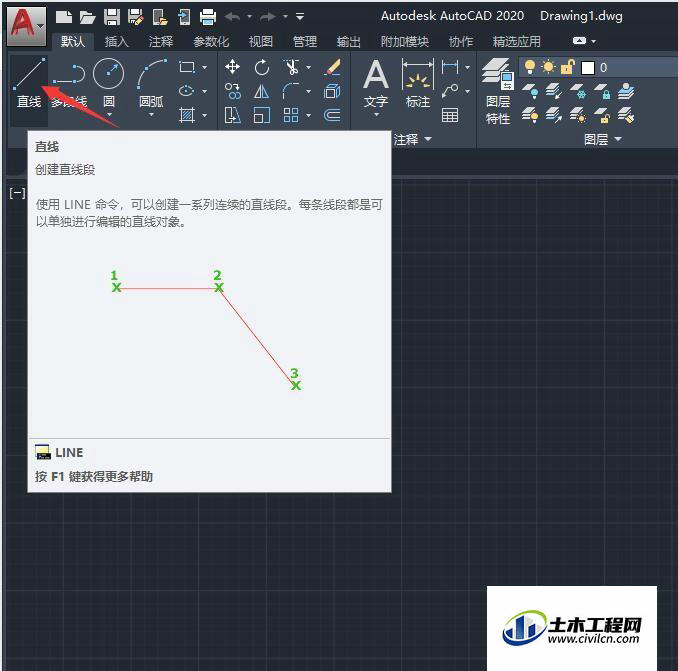
第3步
启动直线绘图工具,在绘图区域任一位置单击鼠标左键,确定直线的第一个起点,再向右移动鼠标,在文本录入框中输入数值100,然后回车绘制好一条水平直线。
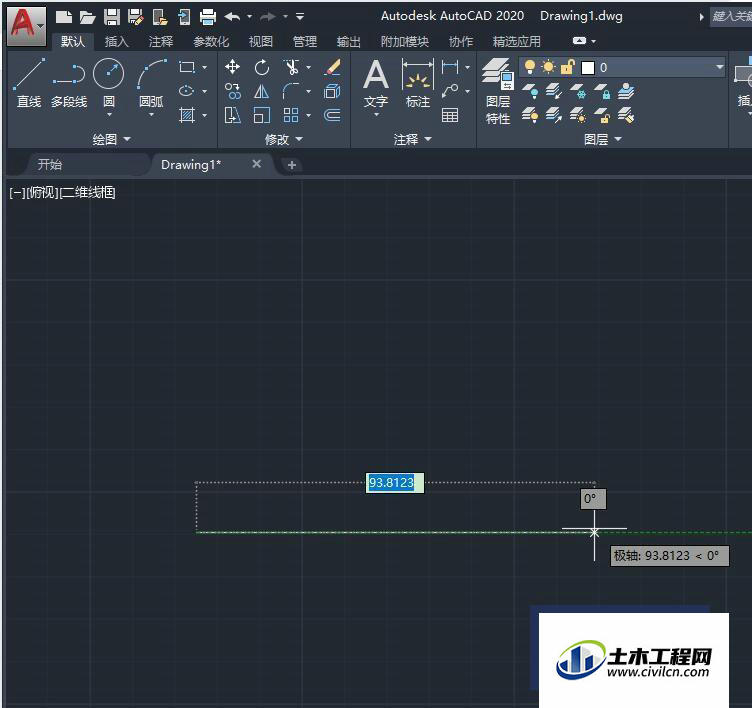
第4步
捕捉水平直线的中点位置为起点,再向上绘制一条距离100的坚直线段,如下图片所示。
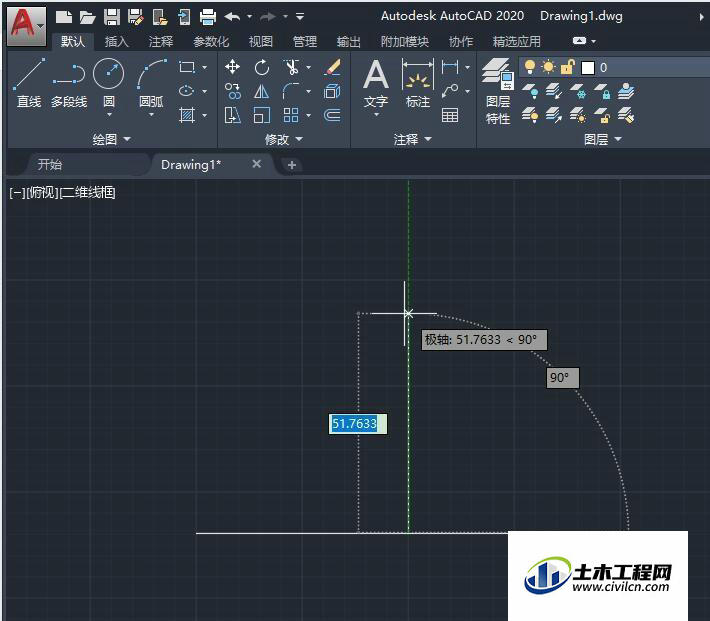
第5步
再以水平线段的左端点为起点,绘制一条连坚直线段顶点的直线,如下图片所示。
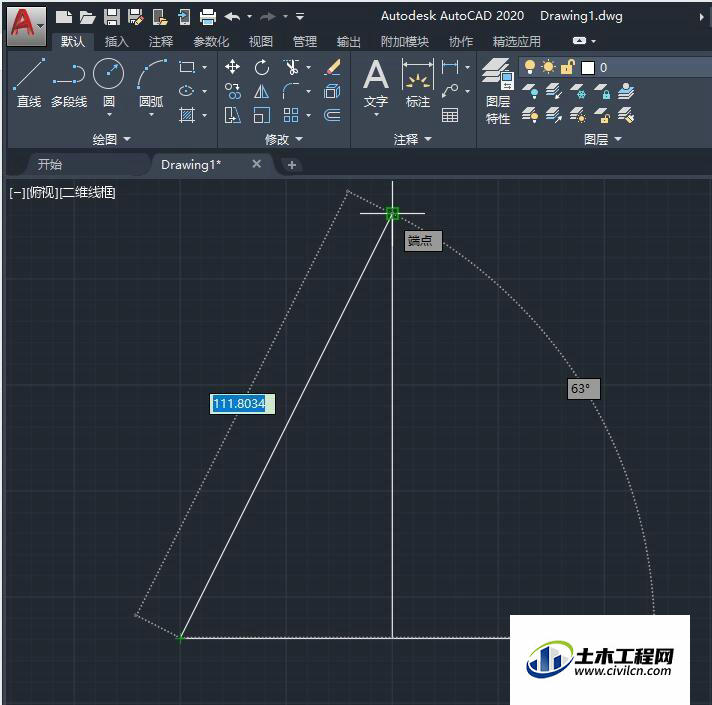
第6步
再以同样的方法,以水平线段的右端点为起点,绘制一条连接坚直线段顶点的直线,最后将辅助的坚直线段删除,如下图片所示。
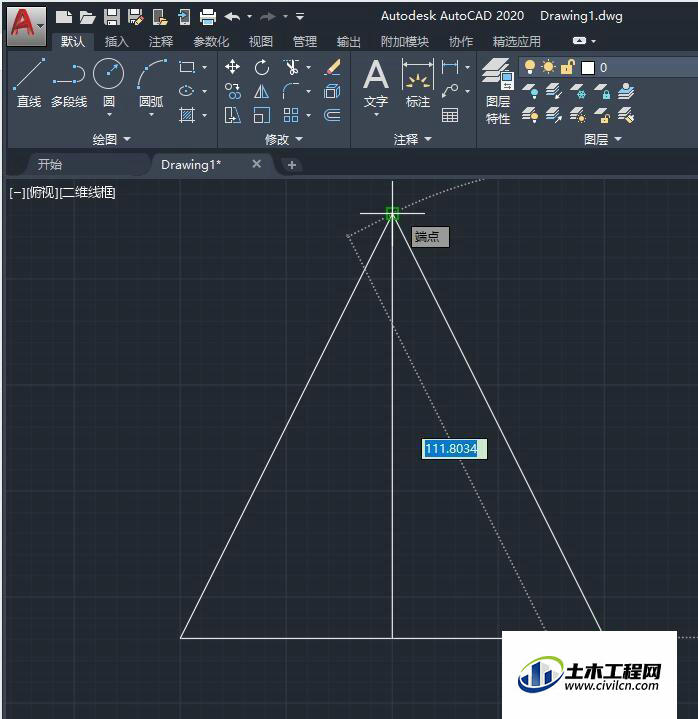
温馨提示:
以上就是关于“怎么用CAD画等腰三角形?”的方法,还不太熟悉的朋友多多练习,关注我们,帮你解决更多难题!
